- 商品画像の背景を消したいけど、Photoshopは難しそう…
- スマホで撮った写真、もっとキレイに見せる方法は?
- 無料で使える高性能な背景除去ツールを探している!
そんなあなたにおすすめなのが、AIで自動背景除去ができる「PixCut(ピクスカット)」です。
画像をアップロードするだけで、プロのような切り抜き画像が数秒で完成します。
アプリのインストールや特別な編集スキルも必要ありません。
本記事では、PixCutの特徴や使い方、他ツールとの比較、実際の活用例、そして料金プランまで徹底的に解説します。
ECサイト運営者やSNSで映える写真を作りたい方にとって、時短かつ高品質な画像加工を叶える強力な味方となるでしょう。
PixCutを使えば、次のようなメリットが得られます。
- 無料で始められて、背景除去が数クリックで完了
- SNSや商品ページにそのまま使える高画質画像が作れる
- AIが自動処理するので、誰でも失敗なし
この記事を読めば、あなたも今日から画像加工のストレスから解放されます。
写真や画像の背景を削除!様々なシーンで活躍
PixCutとは?手軽に使える背景透過ツール
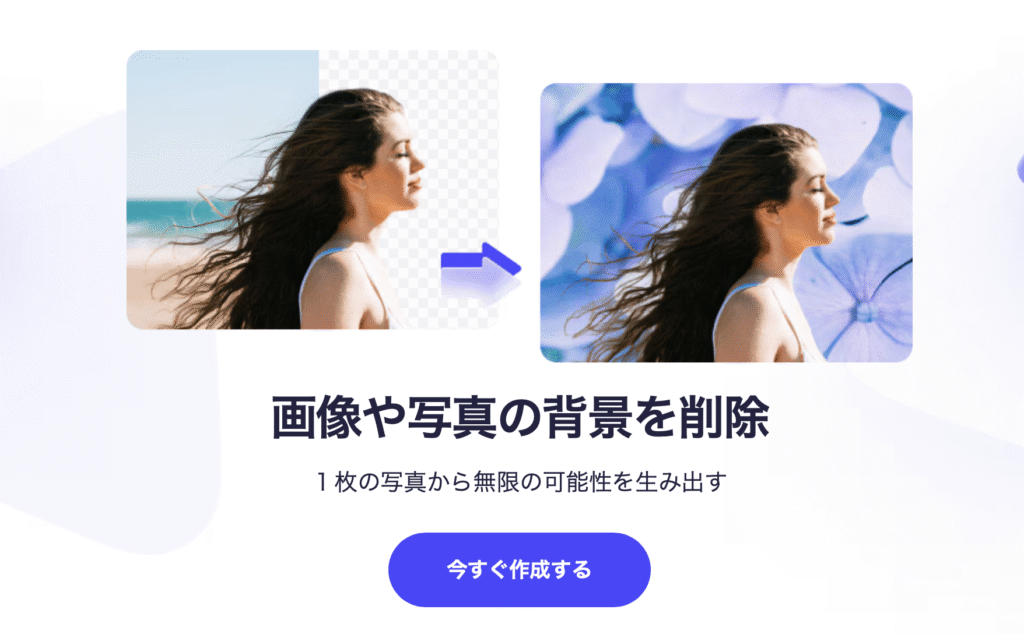
商品画像やSNS投稿用の写真で「背景だけを消したい」と感じたことはありませんか?
PixCut(ピクスカット)は、そんなニーズに応える無料の背景除去ツールです。
画像をアップロードするだけで、AIが自動で背景を削除。Photoshopなどの専門知識は不要で、初心者からプロまで直感的に使えるのが特徴です。
面倒な操作は一切なく、Webブラウザ上ですぐに完結します。
PixCutの概要
| 項目 | 内容 |
|---|---|
| 開発元 | Wondershare Technology Co., Ltd.(Filmoraなどで有名) |
| 対応言語 | 日本語・英語ほか |
| 提供形態 | Webサービス・Androidアプリ |
| 料金体系 | 無料プランあり(有料機能の追加も可能) |
信頼性の高い企業が運営しており、商用画像への活用も安心です。
写真や画像の背景を削除!様々なシーンで活躍
対応環境と使いやすさ
- パソコン(Windows/Mac、主要ブラウザ対応)
- スマホ(Androidアプリ)
- iPhone・iPad(Safari経由でWeb版を利用)
インストール不要。画像をドラッグ&ドロップするだけで作業が始められる手軽さも魅力です。
他ツールとの比較ポイント
| 比較項目 | PixCut | Remove.bg | Canva |
|---|---|---|---|
| 無料枚数 | 多め(初回特典あり) | 少なめ | 制限あり |
| 操作のしやすさ | とてもシンプル | 高速 | やや複雑 |
| 背景除去の精度 | AIで高精度に処理 | 一部粗さあり | 手動補正が必要な場合も |
| 商用利用 | 可能 | 可能 | 要確認 |
| スマホ対応 | Android対応 | モバイル対応 | モバイル対応 |
ECサイトやSNS運用、プレゼン資料の画像作成など、「画像の見栄えを整えたい」ときに大活躍するツールです。
無料でも充分使えるため、副業や個人事業でも活躍の場が広がります。
写真や画像の背景を削除!様々なシーンで活躍
PixCutの主な機能と使い方
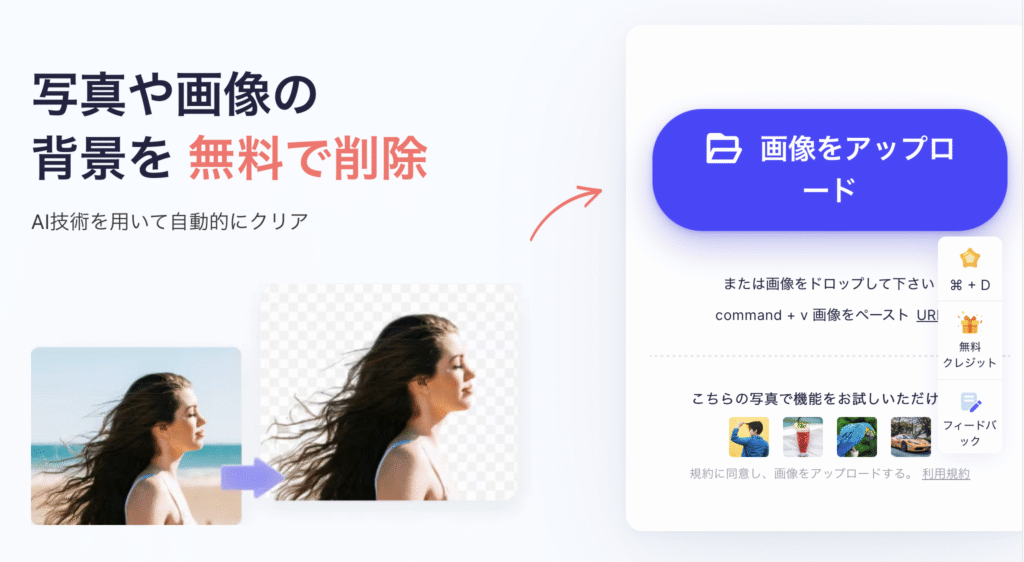
PixCutは単なる背景除去ツールではなく、AIを活用した高精度な画像編集が可能な多機能サービスです。
誰でも簡単に操作でき、作業時間を大幅に短縮できます。
背景除去機能の精度と操作方法
PixCut最大の特長は、AIによる自動背景除去。
画像をアップロードするだけで、人物や商品の輪郭を自動で認識し、余計な背景をきれいに削除してくれます。
- PixCutの公式サイトにアクセス
- 「画像をアップロード」をクリック
- 自動で背景が削除され、編集画面に切り替え
- 「ダウンロード」ボタンで保存完了
数秒で完了する簡単操作で、対応形式はPNG・JPG・JPEG。
背景透過済み画像は、そのままECサイトやSNSに活用できます。
画像拡大・補正機能の活用法
PixCutには画像を拡大しても劣化しにくい「AI画像補正(エンハンサー)」も搭載されています
バナー制作や印刷物にも対応可能な高品質な仕上がりが得られます。
- 解像度アップ(最大4倍)
- シャープネス調整
- 明るさ・コントラスト自動補正
クオリティを保ったままの編集が可能なため、PixCutは「背景除去+高画質維持」が両立できるツールとして重宝されています。
一括処理やAPI連携の可能性
PixCutは業務向けのニーズにも対応しています。
一括処理機能やAPIの提供により、開発者やEC事業者にも最適です。
- 商品ごとに画像加工が必要なネットショップ運営
- 自社アプリに背景除去機能を組み込みたい企業
- 外部ツールと連携した画像処理を自動化したい開発者
開発者向けページでは詳細なAPIドキュメントも公開されており、PixCutは業務効率化にも貢献する高度なツールです。
写真や画像の背景を削除!様々なシーンで活躍
PixCutのメリットとデメリット
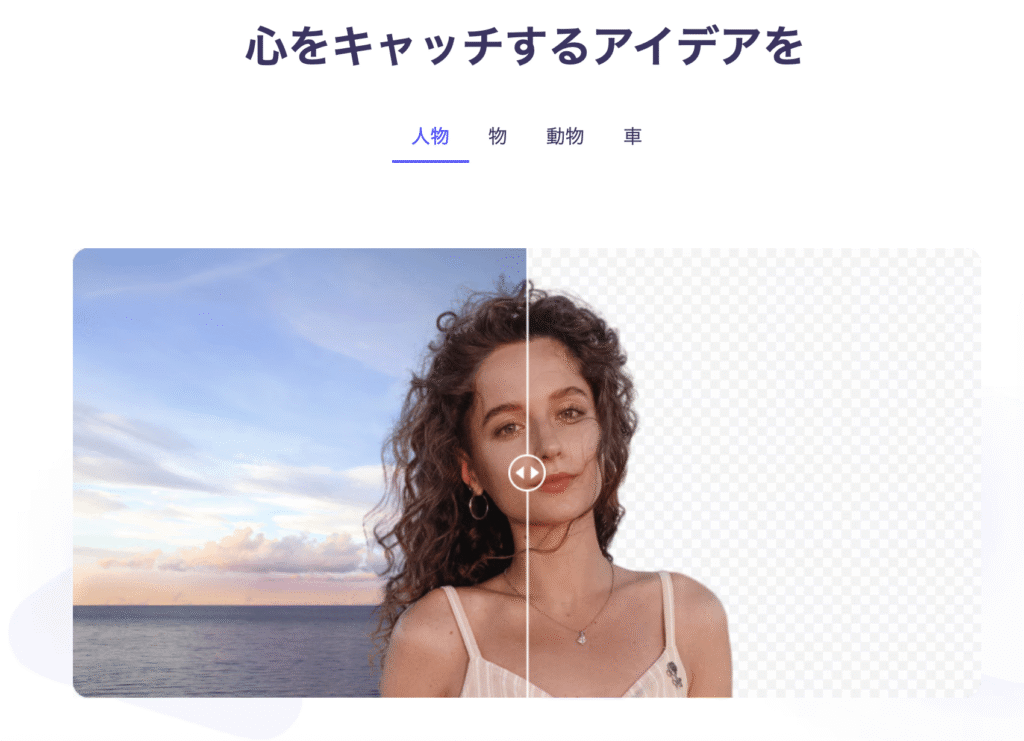
PixCutは手軽に使える高精度な背景除去ツールですが、他サービス同様に良い点・注意点の両面があります。
ここでは利用前に知っておきたい特徴をまとめました。
メリット:操作の簡単さと高精度な処理
PixCut最大の魅力は、直感的な操作性とAIによる自動処理の精度の高さです。
画像をアップロードするだけで、背景を自然に除去できます。
- 背景除去の精度が高く、人物や商品の輪郭も自然に処理
- 登録不要・すぐ使える無料版あり
- ブラウザ完結型でインストール不要
- AI画像補正で画質を4倍に拡大できる機能も搭載
Figmaにある背景切り抜きプラグイン、結局どれがいいの?🤔💡今のところ個人的な推しはPixCutです! pic.twitter.com/9vXPiqa1Hw
— もち | デザイナー・CDO・起業家 (@makiko_sakamoto) January 9, 2024
【115日目】
— ひろけん/副業で自分&家族を幸せに! (@N59xvFyyrrO51CI) June 23, 2024
動画納品して、今回は1発でOK頂いた!
テロップ挿入、素材集めもphoto AC
PixCutの背景削除の契約をして格段に
作業効率が上がった!
前々回に納入した動画が19万再生まで
伸びたので、今回は1週間で20万再生を
狙いたい!
少しずつ進歩していってる感じがする😏
写真や画像の背景を無料で削除 https://t.co/4jHFhF9OHQ @PixCutより
— monakamilk (@ModeMonakamilk) April 27, 2023
🔶👆で、背景透明にした!
遊びで、お試しあれ!! pic.twitter.com/ucTSnLJrBi
初心者でも数クリックでプロ並みの仕上がりになる点が大きな強みです。
デメリット:無料版の制限と有料プランの比較
無料で使えるのは魅力ですが、枚数制限や透かし(ロゴ)入りなど制限もあります。
頻繁に使いたい方や業務向けには有料プランがおすすめです。
| プラン | 無料版 | 有料版 |
|---|---|---|
| 背景除去枚数 | 上限なし | 上限なし |
| 画像解像度 | 標準(Web向け) | 高解像度(印刷にも対応) |
| 透かし(ロゴ) | あり | なし |
| 一括処理 | 非対応 | 対応 |
| API利用 | 不可 | 可能 |
Wondershareの新しいサービスpixcut
— とむとむ (@MgPsince1992) August 27, 2021
1枚十数円で、背景を自動判別して被写体だけを残して透過(グレーと白の網目のやつ)にしてくれるやつ。1枚だけは無料なので試した
・判定はガバガバ→ポートレート写真じゃないと難しい?
・“透かし”の削除機能→それ有料画像の無断転載がはかどるのでは?
無料で試して、必要なら有料に切り替えるのが最も効率的な使い方です。
他ツールとの比較による選択ポイント
背景除去ツールは多数ありますが、PixCutはコスパと操作性のバランスが優秀です。
- Remove.bgよりも無料使用枚数が多くお得
- Canvaよりも操作が直感的でわかりやすい
- 背景除去後の画像は自然で、追加の加工がほぼ不要
「簡単にきれいな画像を作りたい」という方にとって、PixCutは非常に実用的な選択肢です。
写真や画像の背景を削除!様々なシーンで活躍
実際の使用例とユーザーの声
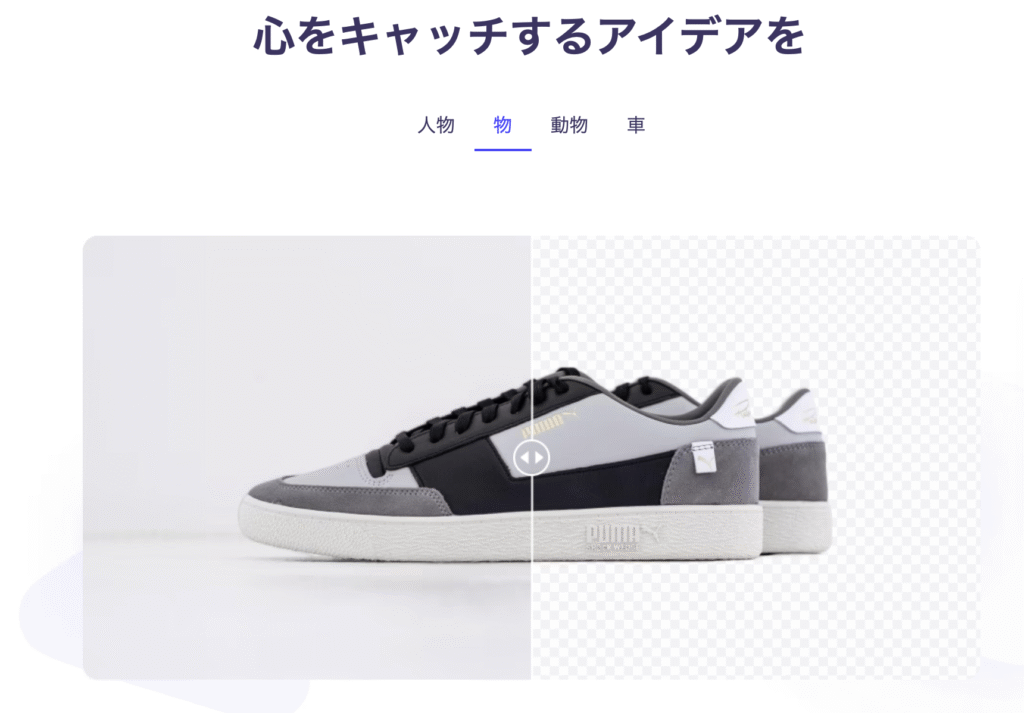
PixCutは個人・法人問わず幅広く活用されており、とくにECやSNSマーケティングの現場では高評価を得ています。
商品画像や広告素材の見栄えを左右する「背景処理」を、誰でも手軽にできるのが最大の魅力です。
ECサイト運営者の活用事例
ネットショップやフリマ出品など、商品画像を魅力的に見せたいユーザーにPixCutは重宝されています。
- ハンドメイドアクセサリー販売者→ 白背景にして高級感を演出
- ファッションEC事業者→ モデル画像を切り抜き、販促バナーに再加工
- フリマアプリユーザー→ 自宅撮影写真を手軽に“プロ風”に仕上げ
誰でも即戦力レベルの画像を作れる点で、多くのEC関係者に支持されています。
SNS投稿や広告バナーでの利用例
Instagram・X(旧Twitter)などでは視覚的インパクトが勝負。
PixCutなら、短時間でクオリティの高い画像を用意できます。
- 背景を消して、文字やスタンプを重ねる
- ストーリー向けに縦長加工
- 季節ごとの背景変更で、イベント訴求も強化
広告バナーでも「背景を抜く→セール情報を載せる」といった作業が簡単に完了し、視認性が大幅にアップします。
ユーザーレビューと評価のまとめ
PixCut利用者からは、以下のようなポジティブな口コミが目立ちます。
- 「操作が驚くほど簡単で、数秒で背景が消えた」
- 「ECでの売上が上がった。写真の見せ方って大事」
- 「無料なのに高品質。もうPhotoshopいらないかも」
各種プラットフォームでの評価:
| プラットフォーム | 平均評価 | コメント数 |
|---|---|---|
| Google Play(Android) | ★4.3 | 約1,500件 |
| Wondershare公式サイト | ★4.5 | 約500件 |
| レビュー系ブログ | ★4.2〜4.7 | 多数 |
多くのユーザーが「無料でここまでできるなら十分」と感じており、費用をかけずに高品質な編集がしたい方に特におすすめのツールです。
写真や画像の背景を削除!様々なシーンで活躍
PixCutを効果的に使うコツ

PixCutはシンプル操作が魅力ですが、ちょっとした工夫で背景除去の精度や作業効率がぐんとアップします。
ここでは、撮影時のポイントから画像活用、業務への組み込みまで、実践的なテクニックを紹介します。
高品質な背景除去のための画像準備
PixCutのAIは元画像の状態に大きく左右されます。
正確に輪郭を読み取らせるには、撮影時の工夫がカギです。
- 背景と被写体のコントラストをはっきりさせる
- 背景は白壁やカーテンなど無地が理想
- 被写体全体がフレーム内に収まる構図
- 自然光やライトを使って明るく撮影(影を減らす)
背景のノイズが少ないほど、自動切り抜きが自然でキレイに仕上がります。
処理後の画像編集と最適化
背景を除去して終わりではありません。
SNS投稿や商品登録に使うなら、見映えや訴求力を高める編集が大切です。
- 構図が整うようトリミング(中央寄せ・余白調整)
- 明るさやコントラストを微調整して印象アップ
- キャッチコピーや価格などのテキスト挿入
- PNG形式で保存し、透過背景をそのまま活用
無料の画像加工ツール(例:Canva、Photopea)と組み合わせるとさらに効果的です。
作業効率を上げる活用テクニック
ECサイトやメディア運営など、大量画像を扱う業務では以下の方法で作業を効率化できます。
- よく使う背景やサイズをテンプレ化
- 商品カテゴリごとに画像をまとめて一括処理
- 有料プランを利用して複数画像を同時処理
- API連携でワークフロー自動化(開発者向け)
PixCutは、日々のルーティンを短縮しながらクオリティも担保できる優れたツールです。
ただの「背景除去ソフト」ではなく、生産性を底上げする業務支援ツールとして活用しましょう。
写真や画像の背景を削除!様々なシーンで活躍
利用時の注意点とトラブル対処法
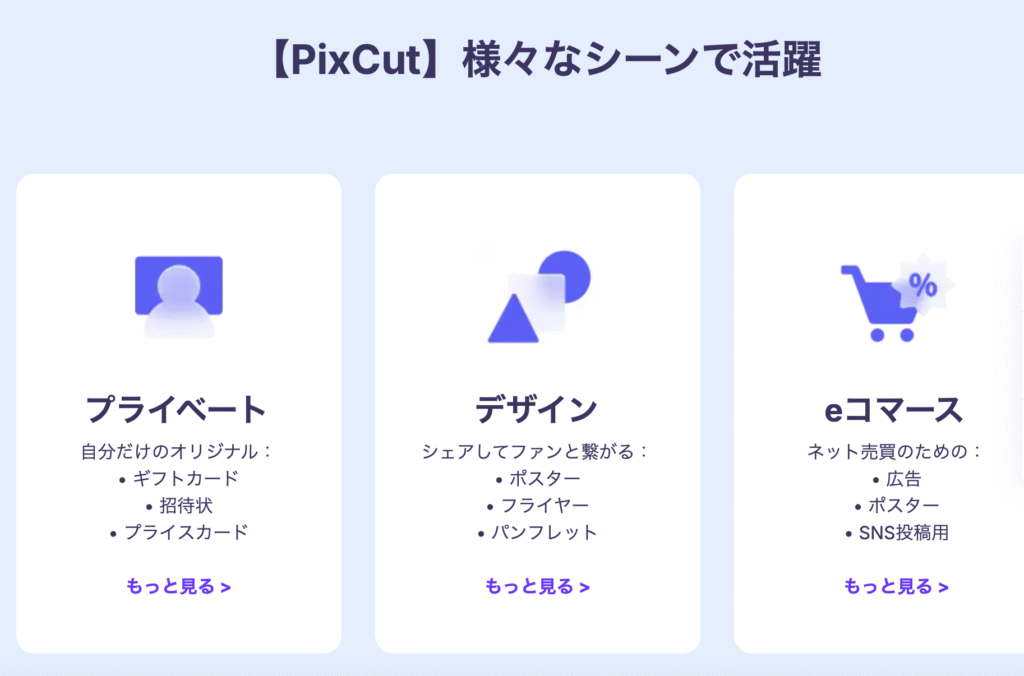
PixCutは簡単に使える便利なツールですが、利用環境や画像の状態によっては思わぬ不具合が発生することもあります。
トラブルを未然に防ぐために、以下の注意点と対処法を押さえておきましょう。
処理失敗時の原因と対策
「背景がきれいに消えない」「被写体が途中で切れる」などのトラブルが起きることがあります。
多くの場合、元画像の撮り方やサイズに原因があります。
| 原因 | 解決策 |
|---|---|
| 背景と被写体の色が似ている | 白や単色背景で撮影 |
| 被写体が小さい・端に寄っている | 中央に配置して大きめに撮影 |
| 影が強く出ている | ライトを均等に当てて影をなくす |
| ファイルサイズが大きすぎる | 画像を2MB以下に圧縮する |
少し工夫するだけで、AIの認識精度が大幅に向上します。
データの保存とプライバシー保護
オンラインサービスでは「画像が勝手に保存されないか」が不安になるもの。
PixCutはプライバシーにも配慮されており、安心して利用できます。
- 処理画像は短時間だけ一時保存、すぐに削除される
- アカウント登録なしでも利用可能
- 商用データもアップロードOK
- HTTPS通信でセキュリティ強化済み
画像や個人情報が外部に漏れるリスクがほとんどないため、法人利用や業務用途でも安心です。
サポート体制と問い合わせ方法
万が一のトラブルでも、PixCutは公式のサポート体制が整っているため、安心して使い続けられます。
- Wondershare公式サイトの「サポートセンター」から質問送信
- よくある質問(FAQ)ページが充実
- 有料プラン利用者には優先対応あり
- メール対応は1~2営業日以内が基本
わからないことが出ても、自己解決しやすく、すぐに相談できる環境があるのはPixCutの大きな魅力です。
写真や画像の背景を削除!様々なシーンで活躍
PixCutの利用手順ガイド

PixCutは、画像をアップロードするだけで自動的に背景を削除できるシンプルなツールです。
ここでは、PixCutの利用方法を、登録からダウンロードまでの流れに沿って解説します。
アカウント作成からログインまで
PixCutはアカウントなしでも利用可能ですが、保存制限や画質制限を解除したい場合はアカウント登録がおすすめです。
- PixCut公式サイトにアクセス
- 右上の「ログイン/登録」をクリック
- メールアドレス/Google/Facebookアカウントで登録可能
- 登録後は自動的にログイン状態へ
会員登録を行うと、画像の保存回数が増えたり、履歴の確認など便利な機能も使えるようになります。
画像アップロードと処理の流れ
PixCutのメイン機能「背景除去」は数ステップで完了します。
初めてでも迷わず使える直感的な操作が魅力です。
- ホーム画面で「Upload Image」をクリック
- 自分の端末から画像を選ぶ
- 数秒でAIが自動的に背景を除去
- 必要に応じて編集画面で微調整
AIが自動で被写体を判別して処理するため、手動での輪郭調整は不要です。
処理結果のダウンロードと活用
処理が完了した画像は、そのまますぐに保存可能です。
背景は透過状態になっており、さまざまな用途に活用できます。
- PNG形式(背景透過)で保存可能
- 有料プランならZIPで一括ダウンロード可能
- スマホでは端末のギャラリーに自動保存
ダウンロードした画像は、ECの商品ページやSNS投稿、バナー制作などにすぐに使えます。
また、他の画像加工ソフトで背景合成にも活用しやすいのが特長です。
写真や画像の背景を削除!様々なシーンで活躍
PixCutの料金プランと導入方法

PixCutには無料版と複数の有料プランが用意されており、用途に合わせて柔軟に選べます。
特にEC運営者やクリエイター向けには、画像枚数無制限で使える有料プランが人気です。
無料版と有料版の違い
無料版でも基本機能は利用できますが、継続的に使うなら有料版が効率的です。
| 項目 | 無料版 | 有料版(Pro) |
|---|---|---|
| 背景除去枚数 | 無制限 | 無制限 |
| 画像解像度 | 標準(Web向け) | 高解像度(印刷向け) |
| ウォーターマーク | あり | なし |
| 一括処理 | × | ○ |
| API利用 | × | ○ |
| 商用利用 | 可 | 可 |
| 月額料金 | 無料 | 7,980円〜45,980円 |
まずは無料版で試して、使用感に満足できたら有料プランに移行するのがおすすめです。
プラン選択のポイントとおすすめ
利用目的に応じて、以下のような選び方ができます。
- 個人利用(SNS投稿・メルカリなど) → 無料版
- 月10枚以上使う副業クリエイター → 有料Pro(月額)
- 商品点数が多いEC事業者 → 年間契約プラン(コスパ◎)
- 自社システムに組み込みたい法人 → API連携プラン
初回登録時には無料クレジット特典が用意されている場合もあります。
導入手順と初期設定の方法
PixCutの導入はとても簡単で、すぐに利用を始められます。
- PixCut公式サイトにアクセス
- 「無料で始める」をクリック
- メールまたはGoogleアカウントで登録
- 登録後すぐに背景除去ツールが利用可能に
有料プランに切り替える場合は、アカウント画面から「アップグレード」を選び、クレジットカードまたはPayPalで支払えば、即時で制限が解除されます。
写真や画像の背景を削除!様々なシーンで活躍
PixCutに関するよくある質問
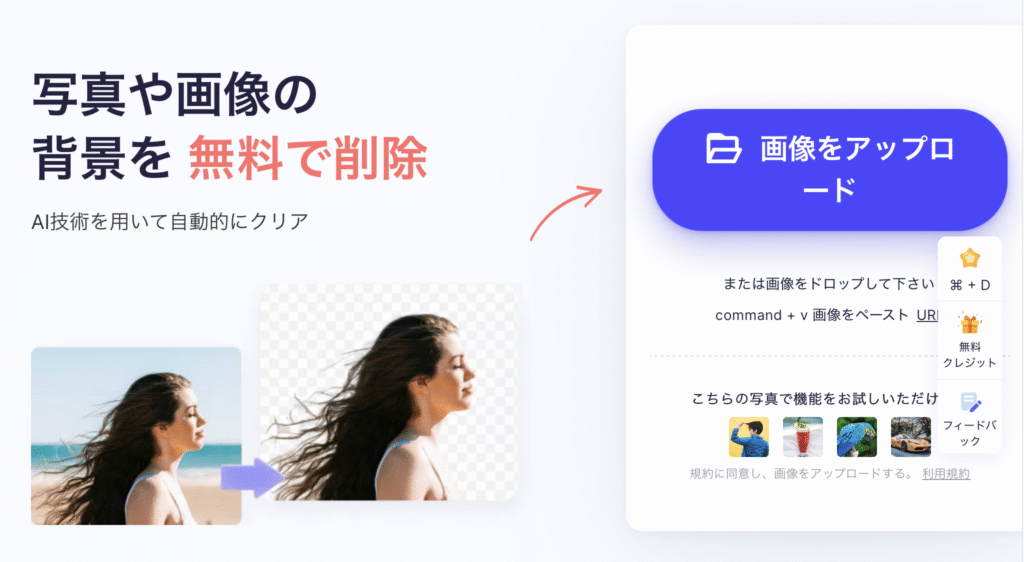
スマートフォンからも利用できますか?
PixCutは以下のようにスマホでも快適に使えます。
- Android:Google Playストアに公式アプリあり
- iPhone:SafariやChromeなどのブラウザからWeb版にアクセス可
スマホで撮影した画像をそのままアップロードできるので、外出先での作業にも便利です。
商用利用は可能ですか?
PixCutは無料版・有料版ともに商用利用可能です。
ネットショップの商品画像や広告バナー、SNS用ビジュアルなど、幅広い場面で使えます。
ただし、無料版では透かし(ウォーターマーク)が入るため、ビジネス利用では有料版をおすすめします。
写真や画像の背景を削除!様々なシーンで活躍
まとめ:PixCutはこんな人におすすめ
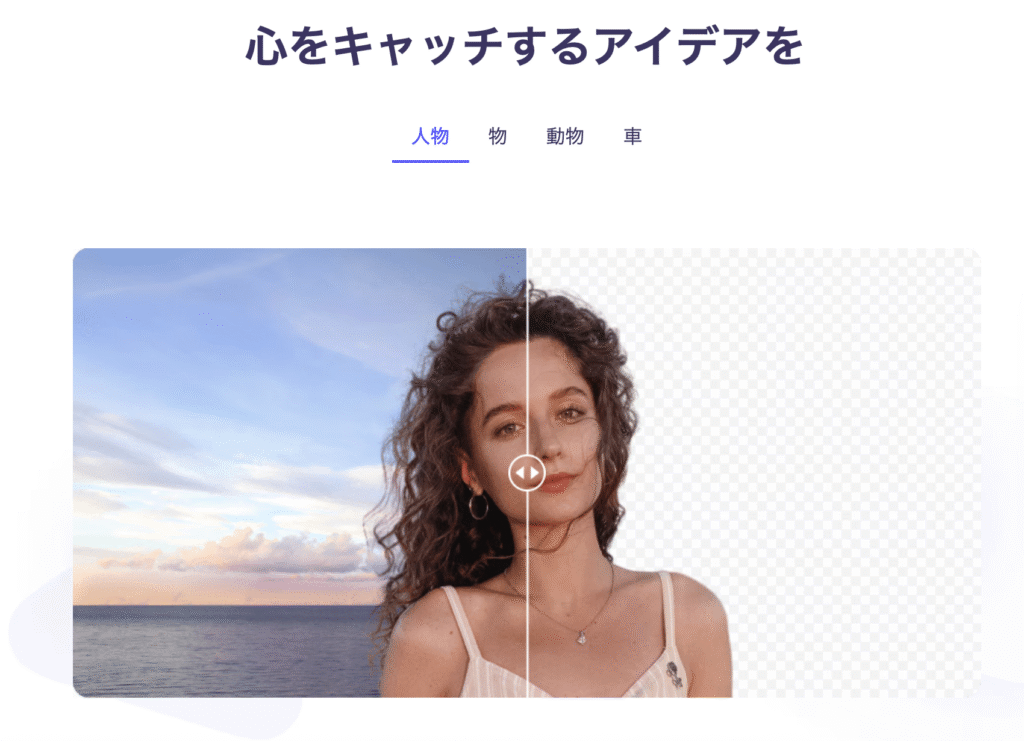
PixCutは、画像編集に不慣れな初心者から、日々大量の写真を扱うプロまで対応できる高機能かつ手軽な背景除去ツールです。
簡単な操作で高品質な切り抜き画像を短時間で作成できるため、以下のような方に特におすすめです。
商品写真のクオリティが売上に直結するEC運営では、背景透過がマストです。
PixCutなら、画像編集ソフトに頼らずプロ級の写真を短時間で用意できます。
- スマホ撮影画像をきれいに加工したい
- SNSのプロフィール画像を自然に整えたい
- 企画書・提案資料の写真を見栄えよく整えたい
- 無料版でも透過PNGの保存ができる
- ワンクリックで処理が完了し、作業時間を短縮
- 有料プランのコストパフォーマンスが高く業務にも対応
Remove.bgやCanvaなどの背景除去ツールと迷っている場合は、PixCutの“無料で使える幅の広さ”と“処理精度の高さ”が決め手になります。
写真や画像の背景を削除!様々なシーンで活躍


コメント